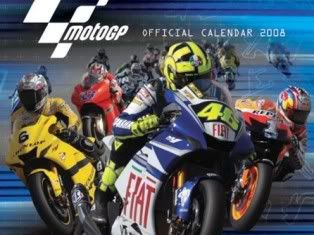Tugas "Final Project" Pemrograman Terstruktur - TA 2010/2011
Bagi mahasiswa/i yang mengambil mata kuliah Pemrograman Terstruktur pada semester ganjil Tahun Akademik 2010/2011, diwajibkan mengumpulkan tugas dalam bentuk makalah hasil pembuatan program ( Tampilan dan Listing Program ) yang meliputi :
1. Menghitung jarak antar tanggal
2. Penjumlahan dan perkalian Matriks
3. Encrypt & Decrypt pada username dan password yang terrekam pada tabel
4. Final Project
Untuk Final Project nya terdiri dari 4 macam kasus :
1. Jual beli pakaian / bahan pakaian / accessories / make-up (khusus peserta wanita)
2. Dokter (pemeriksaan pasien, diagnosa & obatnya)
3. Bengkel Kendaraan ( Onderdil & Jasa Service )
4. Toko ( Mini market, kelontongan, elektronika, counter hp, sayuran, ternak, dll )
Seluruh tugas tersebut harus sudah dikumpulkan sebelum pelaksanaan UAS matakuliah Pemrograman Terstruktur
Final Project dikerjakan secara berkelompok (maksimal 5 orang), dari seluruh kelompok harus tercakup seluruh kasus yang ada (masing-masing kelompok boleh memilih kasus, untuk kasus yang sama tentu saja harus berbeda masalah dan cakupan masalahnya).
Daftar kelompok dan permasalahannya didaftarkan melalui komentar dari posting materi ini TAPI POSTING DI BLOG PAK DANI, BUAT ISI KLOMPOK ANDA MASING-MASING, dengan menampilkan informasi :
1. Nama Kelompok
2. Anggota Kelompok
3. Permasalahan berikut cakupan dan batasan masalahnya.
Java scrip PBO
public class Hello{
/**
*My First java program
*/
public static void main (String[] args) {
//Menampilkan kata"Hello World"dilayar
System.out.println("Hello World!");
}
}
_________________________________________________________________
public class OutputVariable{
public static void main(String[] args){
int value = 10;
char x;
x = 'A';
System.out.println( value );
System.out.println("The Value of x=" + x);
}
}
PROGRAM MATRIK_DUA_DIMENSI;
PROGRAM MATRIK_DUA_DIMENSI;
uses wincrt;
const
jbaris=2;
jkolom=2;
type
matrik = array [1..jbaris,1..jkolom] of integer;
var
A,B,C: matrik;
j,k : integer;
procedure baca_matrik ( var A:matrik; jbaris,jkolom: integer);
begin
{mengisi matrik A}
writeln(‘Matrik A’);
for j:= 1 to jbaris do begin
for k:= 1 to jkolom do begin
write(‘A[',j,',',k,']=’); readln(A[j,k]);
end;
writeln;
end;
writeln;
(*mengisi matrik B *)
writeln(‘Matrik B’);
for j:= 1 to jbaris do begin
for k:= 1 to jkolom do begin
write(‘B[',J,',',K,']=’);readln(b[j,k]);
end;
writeln;
end;
end;
procedure cetak_matrik ( A,B,C:matrik; jbaris,jkolom:integer);
begin
writeln (‘Hasil penjumlahan matrik A dan B ‘);
for j:= 1 to jbaris do begin
for k:= 1 to jkolom do begin
c[j,k]:= a[j,k]+b[j,k];
writeln(‘C[',j,',',k,']=’,c[j,k]);
end;
writeln;
end;
end;
begin
writeln (‘ penjumlahan matrik ‘);
baca_matrik (a,jbaris,jkolom);
cetak_matrik ( a,b,b,jbaris,jkolom);
end.
Dasar Linux
1 PENGENALAN UNIX
UNIX mula-mula dikembangkan untuk penggunaan internal di AT&T oleh Ken
Thompson dan Dennis Ritchie. AT&T memperbolehkan perusahaan lain untuk
memodifikasi dan memproduksi source code menjadi sistem operasi seperti UNIX
(UNIX-like). Karena AT&T memberi nama UNIX, perusahaan lain membuat nama lain
seperti AIX dari IBM, HP/UX dari Hewlett-Packard, SunOS dari Sun, IRIS dari SGI.
Terdapat beberapa bentuk UNIX yang mengoperasikan hal yang sama. Semua
prompt shell mempunyai utilitas dan perintah standard yang sama, meskipun parameter
perintah yang berbeda untuk sistem yang berbeda.
Sistem UNIX mempunyai berapa utilitas yang sangat berguna untuk membuat
dan memanipulasi file. Model pengamanan UNIX berdasarkan pengamanan file.
Dengan menganggap segala sesuatunya sebagai sebuah file terjadi konsistensi.
Pengamanan perangkat keras dapat diakses dengan cara yang sama dengan dokumen.
Teks adalah antar muka universal dan beberapa utilitas UNIX digunakan untuk
memanipulasi teks. Konfigurasi dikirim dalam bentuk teks yang memungkinkan
administrator untuk memindahkan konfigurasi dari satu mesin ke mesin lain dengan
lebih mudah. Terdapat beberapa aplikasi kontrol yang memudahkan administrator
untuk mengawasi perubahan yang terjadi setiap hari dan kemampuan sistem untuk roll
back (kembali ke) konfigurasi sistem pada tanggal dan waktu tertentu.
UNIX menyediakan beberapa utilitas kecil yang membentuk satu task dengan
baik. Bila fungsi baru dibutuhkan, dapat dibuat suatu program terpisah untuk
mengembangkan utilitas dengan fitur yang baru.
Perintah interaktif jarang terdapat di UNIX. Sebagian besar perintah mempunyai
opsi dan argumen yang dapat diketikkan pada baris perintah. Perintah menghasilkan
output atau membangkitkan pesan error dan keluar. Perintah interaktif disediakan suatu
program seperti editor teks.
Fitur desain utama dari UNIX adalah bahwa output dari satu program dapat
menjadi input untuk program yang lain. Hal ini memberikan fleksibilitas kepada user
untuk mengkombinasikan beberapa program kecil untuk membentuk task yang lebih
besar dan lebih kompleks.
2 PENGENALAN LINUX
Linux diperkenalkan pertama kali pada Agustus 1991 oleh Linus Torvalds.
Linux merupakan versi berbeda dari UNIX yang menyerupai UNIX. Linux merupakan
sistem operasi multi-user dan multi-tasking. Artinya lebih dari satu orang dapat masuk
ke komputer Linux yang sama dan pada waktu yang sama. User yang sama dapat
masuk ke account dari dua atau lebih terminal pada waktu yang sama. Linux juga
multi-tasking, artinya user dapat mengeksekusi lebih dari satu proses (program) pada
waktu yang sama.
Linux Red Hat mendukung perangkat keras PC yang kompatibel untuk x86.
Sebelumnya, perangkat keras yang dapat didukung terbatas, tetapi sekarang, Linux
menjadi salah satu tujuan dari vendor perangkat keras.
Untuk mengakses sistem membutuhkan authentication. Metode yang biasa
digunakan untuk authentication user adalah proses login dengan memasukkan nama
user dan password. Untuk memasuki system console dapat menggunakan login berbasis
teks atau grafis. Setiap pemakai Linux harus mempunyai nama login (user account)
yang sebelumnya harus didaftarkan pada administrator system. Nama login umumnya
dibatasi maksimum 8 karakter dan umumnya dalam huruf kecil. Prompt dari shell bash
pada LINUX menggunakan tanda “$”. Sebagai contoh :
localhost login: bob
Password:
Last login: Thu Dec 7 10:30:52 on :0
[bob@localhost bob]$
Sistem booting akan memasuki X Window System, tergantung display manager
yang digunakan. Default tampilan untuk Linux Red Hat adalah gdm (GNOME Display
Manager).
Pada Linux terdapat virtual console yang memungkinkan user masuk ke
beberapa login apabila tidak menggunakan X Window System. Virtual console berupa
full screen dan sistem non GUI. Terdapat 6 virtual console yang tersedia melalui Ctrl-
Alt-F[1-6]. Virtual console juga tersedia melalui Ctrl-Alt-F7 pada X Window system
bila X dijalankan.
Sistem X.Org adalah dasar untuk graphical user interface (GUI) dari Red Hat
Linux. Sistem ini mempunyai arsitektur jaringan client/server yang lengkap dan
transparan. Pada aplikasi client/server, X11 menggunakan UNIX-domain atau jaringan
TCP/IP untuk operasinya, dimana satu server menyediakan untuk beberapa client
berupa perangkat keras (host dan display) dan perangkat lunak (aplikasi) melalui
protocol untuk melewatkan data. Terdapat 2 layer yaitu layer perangkat keras
independen dan layer perangkat lunak independen. Layer perangkat keras mengatur
koordinasi mouse dan keyboard (input) dan video card dan display (output). Layer
perangkat lunak menyediakan API sebagai dasar karakeristik visual yang seragam dan
menelusuri platform yang berbeda.
GNOME (GNU Network Object Model Environment) merupakan lingkungan
dekstop yang user friendly yang memungkinkan user untuk melakukan konfigurasi dan
penggunaan komputer dengan lebih mudah. Pada GNOME terdapat panel sepanjang
layar bawah untuk menampilkan aplikasi dan menampilkan informasi. Pada GNOME
juga terdapat seperangkat aplikasi dan dekstop tool. GNOME merupakan standarisasi
bagi aplikasi untuk berkomunikasi dan saling konsisten. Dekstop user friendly lainnya
adalah KDE yang disediakan oleh Linux Red Hat. Untuk melakukan konfigurasi baik
GNOME maupun KDE pada workstation Linux Red Hat sangat mudah dan dapat
berpindah antar dua dekstop tersebut tergantung pilihan user.
Untuk memulai X.org tidak perlu dilakukan jika sistem booting pada mode
grafis. Bila sistem booting pada virtual console (mode teks) maka X.org dapat dimulai
dengan menjalankan peintah startx.
3 PERINTAH SEDERHANA DAN HELP
Perintah Linux standar mempunyai format sebagai berikut :
NamaPerintah [pilihan] [argumen]
Pilihan adalah option yang dimulai dengan tanda – (minus) atau – untuk full word.
Argumen berupa nama file atau data lain yang dibutuhkan oleh perintah, dapat kosong,
satu atau beberapa argumen (parameter). Untuk menjalankan lebih dari satu perintah
gunakan tanda semicolon (;). Untuk interupsi instruksi dengan mengetikkan Ctrl-c.
Contoh :
$ ls tanpa argumen
$ ls –a option adalah –a = all, tanpa argumen
$ ls /bin tanpa option, argumen adalah /bin
$ ls /bin /etc /usr ada 3 argumen
$ ls –l /usr 1 option dan 1 argumen l = long list
$ ls –la /bin /etc 2 option –l dan –a dan 2 argumen
$ mkdir temp; cp *.txt temp/
Beberapa perintah sederhana :
• date : menampilkan tanggal dan waktu
• cal : menampilkan kalender
Beberapa perintah untuk meminta bantuan (help) :
• whatis
Perintah ini menampilkan diskripsi pendek dari perintah. Menggunakan database
yang diubah setiap hari. Biasanya belum tersedia sesaat setelah menginstall.
• Opsi –help
Perintah ini menampilkan summary penggunaan perintah dan daftar argumen.
Digunakan oleh sebagian besar perintah tetapi tidak semuanya
• man
Perintah ini menyediakan dokumentasi untuk perintah. Hampir semua perintah
mempunyai halaman man. Halaman dikelompokkan ke dalam chapter. Biasanya
berfungsi sebagai Linux Manual. Linux Manual dibagi ke dalam beberapa bagian
yang masing-masing mencakup topik tertentu dan setiap halaman diasosiasikan
tepat satu pada bagian tersebut. Bagian-bagian tersebut adalah :
1. Perintah user
2. System call
3. Library call
4. File khusus
5. Format file
6. Games
7. Miscellaneous
8. Perintah administratif
Sebagai contoh passwd(1) sama dengan menjalankan man 1 passwd yang
merujuk ke perintah passwd sedangkan passwd(5) menjalankan man 5 passwd
yang merujuk ke format file /etc/passwd.
Pada saat menampilkan halaman man dapat dilakukan navigasi melalui panah,
PgUp, PgDn. Pilihan /text digunakan untuk mencari teks. Tombol n atau N
akan berpindah maju atau mundur dan tombol q untuk keluar.
Apabila nama perintah tidak diketahui dapat menggunakan perintah man –k
keyword yang akan menampilkan semua halaman yang tepat. Perintah ini
menggunakan basis data whatis.
• info
Perintah ini sama dengan man, tetapi lebih detail. Untuk menjalankan info tidak
diikuti dengan argumen akan memperlihatkan isi semua halaman. Halaman info
terstruktur seperti web site. Setiap alamat dibagi ke dalam beberapa ”node”. Untuk
menuju ”node” dengan menekan tanda asterik (*).
Pada saat menjalankan perintah info dapat dinavigasi dengan panah, PgUp, PgDn.
Untuk berpindah ke link berikutnya menggunakan Tab dan diikuti Enter untuk
memilih link. Tombol n, p atau u akan menuju ke node berikutnya, sebelumnya
atau ke node atasnya. Kunci s diikuti teks dan Enter akan mencari teks tersebut
(format : s text). Untuk keluar dari info gunakan tombol q.
Aplikasi biasanya menyertakan dokumentasi yang tidak sama dengan format
man atau info. Biasanya berisi copy dari lisensi perangkat lunak, konfigurasi file,
tutorial serta buku dokumentasi dari aplikasi. Dokumentasi aplikasi ini dapat dicari di
direkori /usr/share/doc. Sub direktory ini berisi dokumentasi sebagian besar paket
yang terinstall.
Dokumentasi dari Red Hat tersedia pada CD atau website Red Hat
http://www.redhat.com/docs/ yang berisi tuntunan instalasi, pengenalan
administrasi sistem, tuntunan administrasi sistem, referensi, keamanan, step by step dan
lain sebagainya.
TUGAS PENDAHULUAN:
Jawablah pertanyaan-pertanyaan di bawah ini :
1. Apa yang dimaksud perintah dasar di bawah ini :
date, cal
2. Apa perbedaan perintah untuk manual user di bawah ini :
whatis, opsi –help, man, info
3. Apa isi direktory /usr/share/doc ?
PERCOBAAN:
1. Login sebagai user.
2. Masuk ke TTY1 dengan menekan Ctrl-Alt-F1 dan lakukan percobaan-percobaan di
bawah ini. Perhatikan hasilnya.
3. Selesaikan soal-soal latihan.
Percobaan 1 : Melihat Tanggal, Waktu dan Kalender Sistem
Percobaan 2 : Perintah Manual
1. Melihat tanggal saat ini
$ date
$ date +”Hari ini %A, %B %d, %Y.%nJam %r,%Z.”
2. Melihat kalender
$ cal 9 2006
$ cal -y
1. Perintah whatis
$ whatis cal
$ whatis date
2. Opsi --help
$ date --help
$ cal –help
3. Perintah man
$ man date
$ man man
$ man –f cal
$ man –k date
$ man –K date
$ man 1 passwd
$ man 5 passwd
4. Perintah info
$ info date
$ info cal
5. Melihat isi direktori dokumentasi dari aplikasi
$ ls /usr/share/doc
VISUAL BASIC 6.0
BAB I
MENGENAL DAN MENCOBA MS-VISUAL BASIC 6.0
1.1. Mengenal Microsoft Visual Basic 6.0
Microsoft Visual Basic 6.0 adalah bahasa pemrograman yang bekerja dalam lingkup MS-Windows. Microsoft Visual Basic 6.0 dapat memanfaatkan kemapuan MS-Windows secara optimal. Kemampuannya dapat dipakai untuk merancang program aplikasi yang berpenampilan seperti program aplikasi yang berbasis MS-Windows
1.2. Cara Memulai Program Microsoft Visual Basic 6.0
Untuk memulai Microsoft Visual Basic 6.0 lakukanlah seperti langkah-langkah berikut :
1. Klisk Start
2. Tunjuk Program, dilanjutan dengan Microsoft Visual Basic 6.0
3. Klik Microsoft Visual Basic 6.0
4. Akan muncul gambar seperti dibawah ini, pilih Standard Exe, Klik Open.
Gambar 1.1. Tampilan New Project
Gambar 1.2. Tampilan Dasar Microsoft Visual Basic 6.0
1.3. Beberapa Komponen Microsoft Visual Basic 6.0
1. Project
Project adalah sekumpulan modul. Jadi Project adalah program aplikasi itu sendiri. Project disimpan dalam file yang berektensi .VBP. file ini menyimmpan seluruh komponen program, termasuk project, pilihan environment. Pilihan EXE dan segala sesuatu yang berhubungan dengan project
2. Form
Form adalah suatu abjek yang dipakai sebagai tempat kerja program aplikasi. Form berbentuk jendela dan dapat dibayangkan sebagai kertas atau meja yang dapat dilukis atau diletakan kedalannya objek-objek lain.
Gambar 1.3. Form
3. Toolbox
Gambar 1.4. Toolbox
4. Properties
Propertis digunakan untuk mementukan seting suatu objek. Suatu objek biasanya mempunyai beberapa properti, yang dapat diatur langsung dari jendela Properties atau lewat kode program. Setting properti akan mementukan cara kerja dari objek yang bersangkuta saat program aplikasi dijalankan. Misalnya menentukan warna objek, bingkai objek, pengambilan data dan lain – lain.
Untuk mengaktifkan Properties dengan cara mengklik Menu View|Properties Windows atau dengan menekan tombok F4
Gambar 1.5. Properties
5. Kode Program
Kode Program adalah serngkaian tulisan perintah yang akan dilakukan jika suatu objek dijalankan. Kode program ini akan mengontrol dan menentukan jalannya suatu objek.
Contoh kode program.
Private Sub Command1_click()
Label1.Caption = “Selamat Belajar MS-Visual Basic”
Label2.Caption = “Di STMIK Tasikmalaya”
End Sub
6. Event
Event adalah peristiwa atau kejadianyang diterima oleh suatu objek, misalnya di klik, drag, dan lain – lain. Event yang diterima objek akan memicu MS-Visual Basic 6.0 menjalankan kode program yang ada didalamnya.
Contoh Event
Private Sub Command1_click()
Baris diatas menunjukan penggunaan event Click pada objek Command1, yang berarti jika mengklik pada objek Command1, maka baris – baris kode program dibawahnya akan dijalankan.
7. Metoda
Metoda adalah suatu set perintah seperti halnya fungsi dan prosedur, tetapi sudah tersedia di dalam suatu objek. Seperti halnya dengan properti (yang juga terdapat pada suatu objek), suatu metoda dapat dipanggil dengan menyebut nama objek tertentu, sedangkan properti biasanya memberi definisi nilai atau setting pada objek. Antara objek lain dengan objek lain dapat mempunyai metoda yang sama atau tidak sama, baik dalam segi umlah metoda atau semacam metoda. Metoda akan dapat dilihat saat program dijalankan.
8. Module
Module dapat disejajarkan dengan form, tetapi mengandung objek dan bentuk standar Module dapat berisi beberapa kode program atau prosedure yang dapat digunakan dalam program aplikasi. Sebenarnya suatu form juga sebuah module (disebut sebagai FORM Module), tetapi mempunyai objek berupa form. Selain itu juga Class Module, yaitu suatu modul yang berupa objek class, yaitu suatu objek yang mempunyai metoda dan properti yang sudah terdefinisi.
Untuk membuat modul sendiri, langkahnya masuk ke Menu Project | Add Module. Selanjutnya tinggal mengisikan kode program dalam module tersebut.
1.4. Membuat Program Aplikasi Pertama
Contoh 1.1
Tambahkan 2 Buah Label, 3 Buah Command dari jendela Toolbox
Buatlah form dengan Layout sebagai berikut
Pengaturan Objek
Nama Objek Properties Isi
Form1 Caption Program Aplikasi Yang Pertama
Label1 Caption SELAMAT BELAJAR MS – VISUAL BASIC
Label2 Caption DI STMIK TASIKMALAYA
Command1 Caption TUKAR
Command2 Caption BALIK
Command3 Caption KELUAR
Listing Program
Private Sub Command1_Click()
Label1.Caption = “ DI STMIK TASIKMALAYA “
Label2.Caption = “ SELAMAT BELAJAR MS – VISUAL BASIC “
End Sub
Private Sub Command2_Click()
Label1.Caption = “ SELAMAT BELAJAR MS – VISUAL BASIC “
Label2.Caption = “ DI STMIK TASIKMALAYA “
End Sub
Private Sub Command2_Click()
End
End Sub
Penjelasan Program
Jika Di Klik Tombol Tukar maka pada label1 Caption akan berubah menjadi DI STMIK TASIKMALAYA. Pada label2 Caption akan berubah menjadi SELAMAT BELAJAR MS – VISUAL BASIC.
Jika Di Klik Tombol Tukar maka pada label1 Caption akan berubah menjadi SELAMAT BELAJAR MS – VISUAL BASIC. Pada label2 Caption akan berubah menjadi DI STMIK TASIKMALAYA.
Jalankan Program dengan Mengklik Menu Run | Klik Start atau menggunakan F5
Simpan pekerjaan dengan cara
1. Klik Menu File pilih Save Project As
2. Ketikan Nama File Projectnya Lat1prj
3. Ketikan Nama File Formnya Lat1prj
Contoh 1.2
Langkah – langkahnya
1. Klik Menu File
2. Klik New Project
3. Klik Standard Exe
4. Klik Open
Pengaturan Objek
Nama Objek Properties Isi
Form1 Caption MENGHITUNG LUAS PERSEGI PANJANG
Label1 Caption PANJANG
Label2 Caption LEBAR
Label3 Caption LUAS
Text3 Enabled False
Command1 Caption MULAI
Command2 Caption SELESAI
Listing Program
Private Sub Text1_Change()
Text3.Text = Val(Text1.Text) * Val(Text2.Text)
End Sub
Private Sub Text2_Change()
Text3.Text = Val(Text1.Text) * Val(Text2.Text)
End Sub
Private Sub Command1_Click()
Text1.Text = “ “
Text2.Text = “ “
Text3.Text = “ “
Text1.Setfocus
End Sub
Private Sub Command1_Click()
End
End Sub
Ket :
Val digunakan untuk mengkonversi data yang berupa String ke Numerik dan di Konversi lagi ke String
Latihan 1.1.
Buatlah Form Untuk menghitung Jumlah Bayar, dengan Layout sebagai berikut :
Ketentuan Proses :
Jumlah Bayar = Jumlah Pembelian * Harga Satuan
BAB II
TIPE DATA, VARIABEL DAN OPERATOR
2.1. Tipe Data
MS – Visual Basic 6.0 menyediakan beberapa tipe data seperti pada tabel di bawah ini.
Tipe Nilai Memory
Integer Bilangan Bulat 2 byte
Long Bilangan Bulat 4 byte
Single Bilangan Desimal 4 byte
Double Bilangan Desimal 8 byte
Currency 15 Digit di depan koma dan 4 digit dibelakang koma 8 byte
String Teks 1 byte per karakter
Byte Bilangan Bulat 1 byte
Bolean Logika 2 byte
Date Tanggal dan Waktu 8 byte
Object Gambar dan Objek yang lain 4 byte
Variant Tipe data sendiri 16 byte + 1 byte per karakter
Tabel 2.1 Nilai dan Kebutuhan Memori Tipe – tipe data
Tipe Range
Integer -32768 s/d 32767
Long -2147483.648 s/d 2147483.647
Single Negatif : -3.402823E38 s/d -1.401298E-45
Positif : 1.401298E-45 s/d 3.402823E38
Double Negatif : -1.79769313486232E308 s/d -4.94065645841247E-324
Positif : 4.94065645841247E-324 s/d 1.79769313486232E308
Currency -922337203685477.5808 s/d 922337203685477.5807
String 0 s/d 2 milyar karakter (95/97 & NT) dan 0 s/d sekitar 65535 karakter (versi 3.1)
Byte 0 s/d 255
Bolean True (benar) atau False(salah)
Date A Januari 100 s/d 31 Desember 9999
Object Referensi Objek
Variant Null, error, dan seluruh tipe data lain, misalnya boolean, numerik, string, objek, array
Tabel 2.2 Jangkauan Nilai Tipe – tipe data
2.2.1. Penggunaan Tipe Data Variant
Jika di dalam suatu program tidak mendeklarasikab suatu variabel, tetapi langsung memakainya, maka variabel yang dipakai akan nertipe variant. Tipe data variant dapat dipakai untuk menampung data null, error, dan seluruh file data lain, misalnya boolean, numerik, string, objek, aray. Oleh karena itu penggunaannya haruslah sangat selektif, karena selain tidak memberikan kepastian tentang jenis dara yang dikandungnya, juga memerlukan byte memory lebih banyak.
2.1.2. Tipe Data Buatan Sendiri
Dalam MS-Visual Basic 6.0 kita dapat membuat sendiri tipe data baru dengan mengambil salah satu atau beberapa tipe standar yang disediakan. Misalnya pada penanganan database, sering diperlukan variabel yang dapat menampung 1 record dara. Record data tersebut terdiri dari dari beberapa tipe data yang berbeda, misalnya record mahasiswa dapat terdiri tipe data string untuk menampung data NPM, nama, alamat, kota, tanggal lahir. Record data Mahasiswa semacam ini disebut tipe data terstruktur.
Penulisan umum tipe data buatan sendiri adalah sebagai berikut:
Private Type NamaTipeData
End Type
Atau;
Public Type NamaTipeData
End Type
Sebagai contoh untuk record data pegawai seperti dibahas diatas, dapat dibuat tipe datanya sebagai berikut :
Public Type DataMahasiswa
NPM As String *10
Nama As String *25
Alamat As String *25
Kota As String *10
TahunMasuk As Long
TanggalLahir As Date
End Type
2.2. Variabel
Variabel adalah suatu tempat dalam memory komputer yang diberi nama (sebagai pengenal) dan dialokasikan untuk menampung data, sesuai data yang ditampung, variabel harus mempunyai tipe data yang sesuai dengan isinya. Kita dapat menggunakan dua cara untuk memberi tahu MS-Visual Basic 6.0 tentang tipe variabel dan nama variabel yang akan dipakai.
Cara pertama adalah menggunakan perintah DIM untuk mendeklarasikan nama variabel beserta tipe datanya pada awal prosedur, seperti contoh dibawah ini.
Dim nama As String
Dim Alamat As String * 36
Dim Gaji As Long
Pernyataan DIM diatas disebut Deklarasi Eksplisit dan menyebabkan MS-Visual Basic 6.0 mengalokasikan memory sesuai dengan nama dan tipe yang diinginkan sehingga variabel dan tipe variabel yang digunakan terkontrol.
Cara kedua Deklarasi Implisit seperti contoh dibawah ini
Nama$ = “Asep”
Alamat$ = “Jl. Mitra Batik 21 Tasikmalaya”
Gaji& = 400000
Deklarasi implisit ini membuat MS-Visual Basic 6.0 mengalokasikan nama variabel berikut tipenya dan langsung mengisi nilai variabelnya. Cara yang dianjurkan adalah cara pertama (Deklarasi Eksplisit dengan menuliskan DIM) karena lebih terencana dan terkontrol.
2.2.1. Nama Variabel
Dalam menggunakan nama variabel, sebaiknya digunakan nama variabel yang sesuai dengan dara yang dikandungnya data yang mudah diingat(singkat dan jelas). Misalnya NamaMhs, Alamat, TglLahir dan lain – lain. Penulisan huruf besar dan kecilnya diatur biar lebih mudah dibaca. Kita tidak perlu mengkhawatirkan konsistensi penulisan besar can kecilnya, karena MS-Visual Basic 6.0 akan otomatis menjaga konsistensi penulisannya. Menuliskan DIM NamaMhs, maka pada saat kita menulis dalam bada program nama variabel namamhs, akan diubah secara otomatis oleh MS-Visual Basic 6.0 menjadi NamaMhs.
Beberapa peraturan yang berlaku pada penggunaan nama variabel adalah sebagai berikut :
1. Harus dimulai dari karakter Alfabet (Huruf)
2. Harus Unique (Tidak boleh ada yang sama) pada ruang lingkup (Scope) variabel yang sama.
3. Maksimum 255 karakter, tetapi hanya 40 karakter pertama yang dianggap sebagai nama variabelnya (Karakter ke-41 dan seterusnya diabaikan)
4. Beberapa karakter tidak diperbolehkan dipakai, misalnya karakter yang dipakai operator ( +, -, *, /, <, > dan lain – lain), titik dua, titik koma dan lain – lain.
2.2.2. Ruang Lingkup Variabel
Ruang lingkup variabel (variabel scope) adalah ruang lingkup atau daerah dimana variabel yang dibuat dikenal (dapat dipakai). Ruang lingkup variabel biasanya juga berhubungan dengan umur (waktu hidup) variabel. Ada variabel yang dapat dikenal di seluruh bagian program (proyek) dan hidup selama program berjalan, ada variabel yang hanya dikenal di prosedure atau fungsi tempat variabel tersebut dibuat dan hidupnya hanya prosedure atau fungsi tersebut berjalan.
Ruang lingkup paling dalam adalah ruang lingkup prosedure. Jika mendeklarasikan secara eksplisit suatu variabel didalam suatu prosedure dengan perintah DIM, Private atau Static, maka variabel yang dideklarasikan mempunyai ruang lingkup prosedure, artinya variabel tersebut hanya dikenal dan dapat dipakai pada prosedure yang bersangkutan. Jadi persifat Local pada procedure itu. Jika pada prosedure lain atau pada level diatanya (Form atau Modul) mempunyai variabel dengan nama yang sama, maka tidak saling mengganggu.
2.3. Operator
Untuk melakulan berbagai manipulasi dan pengolahan data, MS-Visual Basic 6.0 menyediakan bermacam – macam operator.
2.3.1. Operator Penugasan
Operator penugasan disimbolkan dengan tanda sama dengan dan berfungsi untuk memasukan suatu data ke dalam suatu variabel. Penulisannya adalah :
Contoh
Bilangan = 0
Harga = 500
2.3.2. Operator Aritmatika
Digunakan untuk melakukan operasi aritmatika. Operator aritmatika mempunyai hirarki paling tinggi dibandingkan dengan operator yang lain, yaitu operator pembanding dan operator logika. Operator aritmatika dengan hirarki paling tinggi ke paling rendah adalah sebagai berikut
Operator Operasi
^ Pangkat
- Tanda Negatif
*, / Perkalian dan Pembagian
\ Pembagi Integer
Mod Modulud (sisa pembagian)
+, - Tambah dan pengurangan
+, & Penggabungan String
Tabel 2.3 Operator Aritmatika
2.3.3. Operator Pembanding
Operator pembanding digunakan utuk membandingkan suatu data (ekpresi) dengan data (ekpresi) lain dan menghasilkan nilai logika (boolean) benar atau salah. Dengan syarat antara dua data yang dibandingkan harus mempunyai tipe data yang sama. Berikut adalah tabel operator pembanding
Operator Operasi
= Sama dengan
<> Tidak sama dengan
< Lebih Kecil
> Lebih Besar
<= Lebih Kecil atau sama dengan
>= Lebih Besar atau sama dengan
Like Mempunyai ciri sesuai
Is Sama referensi objek
Tabel 2.4 Operator Pembanding
2.3.4. Operator Logika
Digunakan untuk mengekpresikan satu atau lebih data (ekpresi) logika (boolean) sehingga menghalikan data logika bari (boolean). Tabel operator logika dengan hirarki dari atas ke bawah adalah sebagai berikut
Operator Operasi
Not Tidak
And Dan
Or Atau
Xor Exclusive or
Eqv Ekuivalensi
Lmp Implikasi
Tabel 2.5. Operator Logika
Operator logika Not menghasilkan nilai kebalikan dari suatu data logika dan mempunyai hirarki paling tinggi pada operator logika. Tetapi ingat operator logika hirarkinya lebih rendah dari operator penugasan, operator aritmatika, dan operator pembanding
BAB III
KONTROL PROGRAM
3.1. Pencabangan Bersyarat If ........ Then ...... Else
Digunakan untuk menjalankan suatu blok perintah, tergantung dari nilai yang diuji
Penulisannya adalah sebagai berikut
IF
{satu atau lebih pernyataan program}
Elseif
{satu atau lebih pernyataan program}
Else
{satu atau lebih pernyataan program}
End if
Contoh Program 3.1.
Buatlah Form dengan Layout sebagai berikut
Listing Program
Private Sub Command1_Click()
Text1.Text = ""
Text2.Text = ""
Text3.Text = ""
Text4.Text = ""
Text5.Text = ""
Text6.Text = ""
Text7.Text = ""
Text5.Enabled = False 'Menonaktifkan Objek Text5
Text6.Enabled = False 'Menonaktifkan Objek Text6
Text7.Enabled = False 'Menonaktifkan Objek Text7
Text1.SetFocus
End Sub
Private Sub Command2_Click()
Unload Me
End Sub
Private Sub Text4_Change()
Dim total, bayar, diskon As Single
total = Val(Text3.Text) * Val(Text4.Text)
If total >= 100000 Then
diskon = 0.3 * total
ElseIf total >= 75000 Then
diskon = 0.2 * total
ElseIf total >= 50000 Then
diskon = 0.1 * total
ElseIf total < 50000 Then
diskon = 0
End If
bayar = total - diskon
Text5.Text = Format(total, "###,###,###")
Text6.Text = Format(diskon, "###,###,###")
Text7.Text = Format(bayar, "###,###,###")
End Sub
Contoh Program 3.2.
Buatlah Form dengan Layout sebagai berikut
Untuk memasukan jenis Perumahan, Perkantoran dan Bisnis aturlah pada objek Combo1 :
Nama Objek Properties Isi
Combo1 List Perumahan
Perkantoran
Bisnis
Listing Program
Private Sub Combo1_Click()
If Combo1.Text = "Perumahan" Then
Text3.Text = 1000
ElseIf Combo1.Text = "Perkantoran" Then
Text3.Text = 1500
ElseIf Combo1.Text = "Bisnis" Then
Text3.Text = 2000
End If
End Sub
Private Sub Command1_Click()
Text1.Text = ""
Text2.Text = ""
Text3.Text = ""
Text4.Text = ""
Text5.Text = ""
Text6.Text = ""
Text7.Text = ""
Combo1.Text = ""
Text1.SetFocus
Text3.Enabled = False 'Menonaktifkan Objek Text3
Text5.Enabled = False 'Menonaktifkan Objek Text5
Text6.Enabled = False 'Menonaktifkan Objek Text6
Text7.Enabled = False 'Menonaktifkan Objek Text7
End Sub
Private Sub Command2_Click()
Unload Me
End Sub
Private Sub Text4_Change()
Dim total, ppn, bayar As Single
total = Val(Text4.Text) * Val(Text3.Text)
ppn = total * 0.1
bayar = total + ppn
Text5.Text = Format(total, "###,###,###")
Text6.Text = Format(ppn, "###,###,###")
Text7.Text = Format(bayar, "###,###,###")
End Sub
Contoh Program 3.3.
Buatlah Form dengan Layout sebagai berikut
Listing Program
Private Sub Command2_Click()
Unload Me
End Sub
Private Sub Command1_Click()
Text1.Text = ""
Text2.Text = ""
Text3.Text = ""
Text4.Text = ""
Text5.Text = ""
Text6.Text = ""
Text7.Text = ""
Text8.Text = ""
Option1.Value = False
Option2.Value = False
Text5.Enabled = False 'Menonaktifkan Objek Text5
Text6.Enabled = False 'Menonaktifkan Objek Text6
Text7.Enabled = False 'Menonaktifkan Objek Text7
Text8.Enabled = False 'Menonaktifkan Objek Text8
Text1.SetFocus
End Sub
Private Sub Option1_Click()
Text4.Enabled = True
Text6.Text = Val(Text3.Text) * 0.3
Text7.Text = Val(Text5.Text) * Val(Text6.Text)
Text6.Text = Val(Text3.Text) + Val(Text5.Text) + Val(Text6.Text)
End Sub
Private Sub Option2_Click()
Text4.Text = 0
Text4.Enabled = False
Text5.Text = 0
Text6.Text = 0
Text7.Text = 0
Text8.Text = Val(Text3.Text) + Val(Text5.Text) + Val(Text6.Text)
End Sub
Private Sub Text4_Change()
If Val(Text4.Text) >= 3 Then
Text5.Text = 2 * Val(Text3.Text) * 0.2
Else
Text5.Text = Val(Text4.Text) * Val(Text3.Text) * 0.2
End If
Text6.Text = Val(Text3.Text) * 0.3 'Tunjangan istri
Text7.Text = Val(Text5.Text) + Val(Text6.Text) 'Total Tunjangan
Text8.Text = Val(Text3.Text) + Val(Text5.Text) + Val(Text6.Text) 'Jumlah Pendapatan
End Sub
3.2. Percabangan Bersyarat Select Case
Digunakan untuk menjalankan satu blok perintah, tergantung dari nilai yang diuji. Jadi fungsinya sama dengan struktur IF .... Then .... Else, tetapi biasanya dipakai untuk percabangan dengan lebih dari dua pilihan (percabangan dengan banyak pilihan)
Penulisannya adalah sebagai berikut
Select Case
[Case
[Satu atau lebih Pernyataan Program]
[Case
[Satu atau lebih Pernyataan Program]
..........
..........
[Case
[Satu atau lebih Pernyataan Program]
Case Else
[Case
[Satu atau lebih Pernyataan Program]
End Select
Contoh Program 3.4
Buatlah Form dengan Layout sebagai berikut
Listing Program
Private Sub Command1_Click()
Text1.Text = ""
Text2.Text = ""
Text3.Text = ""
Text4.Text = ""
Text5.Text = ""
Text6.Text = ""
Text7.Text = ""
Text5.Enabled = False 'Menonaktifkan Objek Text5
Text6.Enabled = False 'Menonaktifkan Objek Text6
Text7.Enabled = False 'Menonaktifkan Objek Text7
Text1.SetFocus
End Sub
Private Sub Command2_Click()
Unload Me
End Sub
Private Sub Text4_Change()
Dim total, bayar, diskon As Single
total = Val(Text3.Text) * Val(Text4.Text)
Select Case total
Case Is >= 100000
diskon = 0.3 * total
Case Is >= 75000 Then
diskon = 0.2 * total
Case Is >= 50000 Then
diskon = 0.1 * total
Case Is < 50000 Then
diskon = 0
End If
bayar = total - diskon
Text5.Text = Format(total, "###,###,###")
Text6.Text = Format(diskon, "###,###,###")
Text7.Text = Format(bayar, "###,###,###")
End Sub
3.3. Pengulangan
1. Pengulangan For Next
Statement pengulanan For ... Next dipakai untuk melakukan pengulangan suatu blok program beberapa kali yang ditentukan ole nilai awal dan nilai akhir
2. Pengulangan Do .... Loop dan While Wend
Statement pengulangan Do .... Loop digunakan untuk mengulang suatu blok pernyataan (syarat) bernilai True atau sampai (until) suatu konsisi menjadi True
Contoh Program 3.5
Buatlah Form dengan Layout sebagai berikut
Option Explicit
Dim angka As Integer
Private Sub Command1_Click()
Form2.Print "Mencetak angka 1 sampai dengan 10 dengan For Next"
For angka = 1 To 10
Form2.Print angka
Next angka
End Sub
Private Sub Command2_Click()
angka = 1
Form2.Print "Mencetak angka 1 sampai dengan 10 dengan Do While Loop"
Do While angka <= 10
Form2.Print angka
angka = angka + 1
Loop
End Sub
Private Sub Command3_Click()
angka = 1
Form2.Print "Mencetak angka 1 sampai dengan 10 dengan Do While Loop"
While angka <= 10
Form2.Print angka
angka = angka + 1
Wend
End Sub
Contoh Program 3.6
Buatlah Form dengan Layout sebagai berikut
Listing Program
Option Explicit
Dim Angka, Kel As Integer
Private Sub Command1_Click()
Form2.Print "Mencari Kelipatan 2 dengan For Next"
Kel = 0
For Angka = 1 To 10
Kel = Kel + 2
Form2.Print Kel
Next Angka
End Sub
Private Sub Command2_Click()
Angka = 1
Kel = 0
Form2.Print "Mencari Kelipatan 2 dengan Do While Loop"
Do While Angka <= 10
Kel = Kel + 2
Form2.Print Kel
Angka = Angka + 1
Loop
End Sub
Private Sub Command3_Click()
Angka = 1
Kel = 0
Form2.Print "Mencari Kelipatan 2 dengan Do While Loop"
While Angka <= 10
Kel = Kel + 2
Form2.Print Kel
Angka = Angka + 1
Wend
End Sub
BAB IV
FUNGSI
Fungsi adalahsebuah rutin program yang mampu menerima berbagai niati atau data dan memberikan suatu hasil tertentu. Nilai atau data dan memberikan suatu hasil tertentu. Nilai atau data dalam fungsi disebut dengan istilah argumen, dan argumen ini tidak dapat berupa berbagai macam jenis seperti angka, string, tanggal dan sebagainya. Fungsi dapat menerima satu atau lebih argumen tetapi hanya akan mengembalikan hasil suatu nilai tunggal.
Fungsi bermanfaat untuk membantu di dalam pemrograman dan menghemat waktu dan tenaga. Fungsi biasanya digunakan untuk melakukan hal – hal seperti dibawah ini:
1. Perhitungan matematik misalnya : akar, menentukan nilai absolut,menghitung nilai sinus, dan sebagainya
2. Menanipulasi text atau string misalnya : menghitung panjang string, mengubah string kapital, mengambi sebagian string, dan sebagainya
3. Memanipulasi tanggal, jam, data, melakukan operasi input dan output, dan sebagainya
4.1. Fungsi Input()
Fungsi InputBox() adalah fungsi yang menghasilkan kotak yang meminta input tertentu dari user. inputBox menampilkan kotak dialog yang berisi kotak teks yang bisa diisi oleh user tertentu oleh user yang berupa string
Gambar 4.1 Contoh InputBox
Membuat InputBox Sintaks/penulisan dari fungsi InputBox() adalah sebagai berikut
Nama Variabel = InputBox(“esan, [strjudul, imtxpos, intYpos])
Keterangan :
1. Nama Variabel : variabel untuk menyimpan hasil yang dikembalikan oleh fungsi InputBox()
2. Pesan : teks atau kalimat yang s\ingin ditampilkan pada kotak input (ditulis dalam tanda kutip)
3. Strjudul : judul yang akan ditampilkan pada baris teratas kotak input (diapit oleh tanda kutip). Jika string tidak ditulis, judul pada kotan input akan bertuliskan nama proyek aplikasi anda.
4. Strjudul :teks yang ditampilkan sebagai jawaban default (jawaban yang sudah disediakan) pada kotak input (ditulis dalam tanda kutip)
5. Intxpos : Lokasi pada sumbu X dimana kotak input akan muncul dilayar
6. Intypos : Lokasi pada sumbu Y dimana kotak input akan muncul dilayar
4.2. Fungsi MsgBox()
Fungsi MsgBox adalah Fungsi yang menghasilkan pesan – pesan untuk user. Pesan ini biasanya dapat berupa pesan peringatan, pesan error, pesan untuk memastikan suatu tindakan, dan sebagainya. Message Box (Kotak Pesan) ini biasanya digunakan untuk menampilkan pesan tertentu, lalu menunggu konfirmasi penekanan tombol dari user (biasanya tombol Ok dan Cancel), lalu aplikasi dilanjutkan kembali.
Gambar 4.3. hasil dari pembuatan MsgBox
Contoh 4.1. Buatlah Form dengan desain sebagai berikut
Listing Program
Private Sub Command1_Click()
Dim angka As Single
angka = InputBox("Masukan Nilai Anda", "Nilai")
If angka > 0 And angka < 100 Then
Label1.Caption = "Anda Memasukan Nilai Puuhan"
ElseIf angka >= 100 And angka < 1000 Then
Label1.Caption = "Anda Memasukan Nilai Ratusan"
ElseIf angka >= 1000 And angka < 10000 Then
Label1.Caption = "Anda Memasukan Nilai Ribuan"
ElseIf angka >= 10000 And angka < 100000 Then
Label1.Caption = "Anda Memasukan Nilai Puluhan Ribu"
End If
End Sub
Private Sub Command2_Click()
keluar = MsgBox("Yakin Anda Akan Keluar ?", vbCritical + vbOKCancel + 256, "Keluar")
If keluar = vbOK Then
Unload Me
End If
End Sub
Private Sub Form_Load()
user = InputBox("Masukan Nama Anda", "Silahkan")
Form1.Caption = "Hallo Semalat Datang" + " " + user
End Sub
4.3. Fungsi Matematika
Fungsi matematika berfungsi melakukan perhitungan matematika tertentu pada nilai bertipe numeric (angka)
Fungsi Keterangan Contoh
Abs() Menghasilkan nilai mutlak Abs(-90) = 90
Abs(90) = 90
Atn() Nilai Arc Tangen (dalam Radian) Atn(3,14) = 1.2625
Cos() Nilai Kosinis (dalam Radian) Cos(3.14) = - 1
Exp() Nilai basis logaritma Exp(100) = 2,688
Int() Nilai Integer saja (bulat) Int(123.45) = 123
Len() Jumlah Karakter numeric Len(1234) = 4
Long() Nilai algoritma natural Long(100) = 4,605
Round(Nilai,x) Membulatkan nilai sebesar angka dibelakan koma Round(1.23, 1) = 1.2
Round(1.26, 1) = 1.3
Sin() Nilai sinus (dalam radian) Sin(3.14) = 0
Sqr() Akar Kuadrat Sqr(4) = 2
Tan() Nilai tangen (dalam radian) Tan(3.14) = 0
Tabel 4.4 Fungsi Matematika
Fungsi Keterangan Contoh
Asc(Str) Mengubah String menjadi ASCII Asc(“A”) = 65
Chr(int) Mengubah nilai ASCII menjadi karakter Chr(65) = “A”
Lcase(str) Mengubah semua string menjadi huruf kecil Lcase(“Stmik”) = stmik
Left(str, int) Mengambil huruf dari kiri string str sebanyak int Left(“STMIK TASIKMALAYA”,2)=”ST”
Len(Str) Menghitung panjang string Len(“STMIK TASIKMALAYA”) = 17
LTrim(Str) Memotong spasi di sebelah kiri string str LTrim(“ STMIK TASIKMALAYA) = “STMIK TASIKMALAYA”
Mid(Str, intstart, intlen) Mengambil huruf dari tengah string yang diawali dari posisi intstart sebanyak intlen Mid(“STMIK TASIKMALAYA”,5 ,3) = “K T”
Right(Str, int) Mengambil huruf dari kanan string str semanyak int Right(“STMIK TASIKMALAYA”,3) = “AYA”
Str() Mengubah nilai numeric menjadi string Str(100) = “100”
StrReverse() Merubah urutan huruf string StrReverse(“STMIK”) = “KIMTS”
Ucase() Mengubah semua string menjadi huruf besar Ucase(“Stmik”) = “STMIK”
Tabel 4.5. Fungsi String
Contoh Program 4.2, Buatlah Program dengan Layout sebagai berikut
Listing Program
Private Sub Command1_Click()
Label2.Caption = "LCASE" + "[" + Text1.Text + "]"
Label3.Caption = "UCASE" + "[" + Text1.Text + "]"
Label4.Caption = "LTRIM" + "[" + Text1.Text + "]"
Label5.Caption = "RTRIM" + "[" + Text1.Text + "]"
Label6.Caption = "LEFT" + "[" + Text1.Text + ",3]"
Label7.Caption = "RIGHT" + "[" + Text1.Text + ",3]"
Label8.Caption = "MID" + "[" + Text1.Text + "3,4]"
Label9.Caption = "LEN" + "[" + Text1.Text + "]"
Text2.Text = LCase(Text1.Text)
Text3.Text = UCase(Text1.Text)
Text4.Text = LTrim(Text1.Text)
Text5.Text = RTrim(Text1.Text)
Text6.Text = Left(Text1.Text, 3)
Text7.Text = Right(Text1.Text, 3)
Text8.Text = Mid(Text1.Text, 3, 4)
Text9.Text = Len(Text1.Text)
End Sub
Private Sub Command2_Click()
keluar = MsgBox("Yakin Anda Akan Keluar ?", vbCritical + vbOKCancel + 256, "Keluar")
If keluar = vbOK Then
Unload Me
End If
End Sub
4.5. Fungsi Tanggal dan Jam
Fungsi tanggal dan jam berfungsi untuk memanipulasi nilai – nilai tanggal dan jam. Biasanya fungsi ini untuk pembuatan objek waktu, tanggal dan jam.
Fungsi Keterangan Contoh
Date Menampilkan tanggal saat ini 17/01/2009
Dateserial(Year, Month, Day) Mengubah nilai numeric menjadi bentuk tanggal DateSerial(2009, 01, 17)= 17/01/009
DateDiff(Interval, dtel, dtel2) Menghitung interval antara dua tanggal DateDiff(“d”, 10, 13)=3
DatePart(Interval, dtelDate) Mengambil bagian tertentu dari tanggal DatePart(“d”, 17/01/09)= 17
Now Menampilkan tanggal dan jam saat itu 17/10/02 22:37:06
Time Waktu saat ini 22:37:06
Timer Jumlah detik setelah tengah malam 81426,98
TimerSerial(Hour, min, sec) Mengubah nilai menjadi bentuk jam TimerSerial(10, 20, 30)= 10:20:30
4.6. Fungsi Tanggal dan jam
Fungsi DateDiff() dan DatePart() membutuhkan Interval yang dapat diambil dari salah satu nilai dibawah ini (dan ditulis dalam kutip).
Interval Keterangan
H Jam
D Tanggal
M Bulan
N Menit
S Detik
Y Dari dalam tahun
W Hari dalam minggu
WW Minggu
YYYY tahun
4.7. Tabel interval Datediff
Contoh Program 4.3.
Contoh Form dengan Layout sebagai berikut
Ketentuan :
Pada Pilihan Jenis Pelanggan Berisi : Umum, Perumahan, Industri
Jenis Pelanggan Biaya Abodemen Tarif M3 Air
00 - 25 26 - 75 76 - ….
Umum 3000 100 200 300
Perumahan 5000 250 475 600
Industri 15000 350 650 900
Listing Program
Option Explicit
Dim banyakpakai, biaya1, biaya2, biaya3 As Single 'deklarasi variabel umum
Dim abodemen, jmlbayar, denda, biayapakai, totalbayar As Single
Private Sub Proses() 'prosedur Proses
biaya1 = 0
biaya2 = 0
biaya3 = 0
jmlbayar = 0
denda = 0
totalbayar = 0
banyakpakai = Val(Text4.Text)
Select Case Combo1.Text
Case "Umum"
abodemen = 3000
Case "Perumahan"
abodemen = 5000
Case "Perkantoran"
abodemen = 15000
End Select
If Combo1.Text = "Umum" Then
Select Case banyakpakai
Case 0 To 25
biaya1 = biayapakai * 100
biaya2 = 0
biaya3 = 0
Case 26 To 75
biaya1 = 25 * 100
biaya2 = (75 - 25) * 200
biaya3 = 0
Case Is >= 76
biaya1 = 25 * 100
biaya2 = (75 - 25) * 200
biaya3 = (banyakpakai - 75) * 300
End Select
ElseIf Combo1.Text = "Perumahan" Then
Select Case banyakpakai
Case 0 To 25
biaya1 = biayapakai * 250
biaya2 = 0
biaya3 = 0
Case 26 To 75
biaya1 = 25 * 250
biaya2 = (75 - 25) * 475
biaya3 = 0
Case Is >= 76
biaya1 = 25 * 250
biaya2 = (75 - 25) * 475
biaya3 = (banyakpakai - 75) * 600
End Select
ElseIf Combo1.Text = "Industri" Then
Select Case banyakpakai
Case 0 To 25
biaya1 = biayapakai * 350
biaya2 = 0
biaya3 = 0
Case 26 To 75
biaya1 = 25 * 350
biaya2 = (75 - 25) * 650
biaya3 = 0
Case Is >= 76
biaya1 = 25 * 350
biaya2 = (75 - 25) * 650
biaya3 = (banyakpakai - 75) * 900
End Select
End If
jmlbayar = biaya1 + biaya2 + biaya3 + abodemen
If DatePart("d", DTPicker1.Value) > 10 Then
denda = jmlbayar * 0.15
ElseIf DatePart("d", DTPicker1.Value) <= 10 Then
denda = 0
totalbayar = jmlbayar
End If
Text5.Text = Format(abodemen, "###,###")
Text6.Text = Format(biaya1, "#,###,###")
Text7.Text = Format(biaya2, "#,###,###")
Text8.Text = Format(biaya3, "#,###,###")
Text9.Text = Format(jmlbayar, "#,###,###")
Text10.Text = Format(denda, "###,###")
Text11.Text = Format(totalbayar, "#,###,###")
End Sub
Private Sub Combo1_Click()
Proses
End Sub
Private Sub Command1_Click()
Text1.Text = ""
Text2.Text = ""
Text3.Text = ""
Text4.Text = ""
Text5.Text = ""
Text6.Text = ""
Text7.Text = ""
Text8.Text = ""
Text9.Text = ""
Text10.Text = ""
Text11.Text = ""
Combo1.Text = ""
Text1.SetFocus
Text5.Enabled = False
Text6.Enabled = False
Text7.Enabled = False
Text8.Enabled = False
Text9.Enabled = False
Text10.Enabled = False
Text11.Enabled = False
End Sub
Private Sub Command2_Click()
End
End Sub
Private Sub DTPicker1_Change()
Proses
End Sub
Private Sub Form_Load()
DTPicker1.Value = Date 'mengisi object dtpicker dengan tanggal aktif
End Sub
Private Sub Text4_Change()
Proses
End Sub